Kahden (useita) reitittimen Wi-Fi-verkko
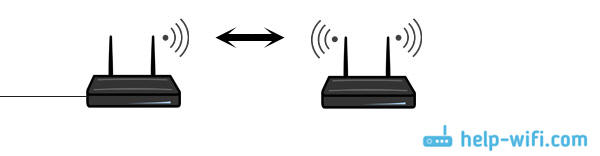
- 4657
- 198
- Frederick Larkin
Kahden (useita) reitittimen Wi-Fi-verkko
Usein on tilanne, kun yksi reititin ei yksinkertaisesti riitä. Siinä mielessä, että se ei voi tarjota tarvittavaa sädettä Wi-Fi-verkon pinnoitteesta. Joissakin huoneissa tai huoneissa ei yksinkertaisesti ole Wi-Fi-signaalia. Mielestäni tämä on tuttua kaikille, jotka tekivät Wi-Fi-verkoston suuressa talossa, asunnossa tai toimistossa. Tällaisessa tilanteessa sinun on tietenkin asennettava lisälaitteet ja laajennettava jotenkin langaton verkko. Ei ole vaikeaa tehdä sitä. Tässä artikkelissa tarkastellaan useita vaihtoehtoja.
Yritän selittää kaiken yksityiskohtaisesti ja yksinkertaisella kielellä. Tarkastelemme kahden tai useamman reitittimen asennusta ja niiden yksikköä yhdeksi Wi-Fi-verkkoon (tai luoda useita erilaisia verkkoja). Annan linkit ohjeisiin erilaisten järjestelmien asettamiseksi, joiden pitäisi auttaa sinua.
Jos olet asentanut reitittimen, ja Wi-Fi ei tartu kaikkialle, oikea ratkaisu olisi rele tai useita kappaleita. Nämä ovat erityisiä laitteita, niitä kutsutaan myös toimittajiksi, jotka on luotu laajentamaan Wi-Fi-verkkoa. Voit nähdä esimerkiksi TP-Link TL-WA850RE RET-LINK-uudelleensijoittajan. Mutta jopa revuttajat eivät aina voi auttaa tällaisessa tilanteessa. Varsinkin kun sinun on jaettava Wi-Fi-verkko erittäin suurelle alueelle. Asenna suuri joukko välittäjiä ei myöskään ole ulospääsy. Kaikki toimii, mutta usko minua, verkko ei todennäköisesti ole vakaa.
Siksi monet pitävät mahdollisuutta luoda kahden tai useamman reitittimen Wi-Fi-verkosto. Nyt ymmärrämme tämän asian. Kaikki voidaan tehdä ilman ongelmia, ja kaikki toimii. Toinen hetki. Jos sinulla on mahdollisuus kytkeä laitteet kaapeliin, voit asentaa yhden reitittimen ja vaaditun määrän tukiasemia (nämä ovat erillisiä laitteita, lue lisää täältä) reitittimien sijasta.
Kuinka yhdistää kaksi reititintä yhdeksi Wi-Fi-verkkoon?
On selvää, että esimerkiksi kaksi (tai useampaa) yhdistämiseksi reititin yhdeksi verkkoon on jotenkin kytkettävä toisiinsa.
Täällä on kaksi tapaa:
- Kahden tai useamman reitittimen yhteys Kaapelin avulla. Verkkokaapeli on asetettava yhdestä reitittimestä toiseen. Tämä ei ole aina kätevää, eikä se aina toimi. Mutta tämä on luotettavin ja vakain tapa. Jos tarvitset vakaan verkon, hyvällä nopeudella ja suurella määrällä laitteita, on parasta yhdistää reitittimet kaapeliin.
- Reitittimien yhteys ilman johtoja, Kirjoittanut Wi-Fi. Tässä tapauksessa yhteyttä käytetään siltatilassa (WDS), asiakkaalla tai toisto -tilassa. Itse asiassa tämä on yksi ja sama. Vain erilaisilla reitittimillä, eri valmistajilla, nämä asetukset tehdään eri tavoin.
He tajusivat sen. Esimerkiksi, meillä on pääreititin, johon Internet on kytketty, ja se jakaa Wi-Fi-verkon. Meidän on asennettava toinen reititin, esimerkiksi toiseen huoneeseen tai toiseen kerrokseen. Voimme kytkeä toisen reitittimen ensimmäiseen kaapeliin tai Wi-Fi: n kautta. Lähes kaikilla moderneilla reitittimillä on sellainen mahdollisuus.
Meidän on myös määritettävä, tarvitsemme Yksi Wi-Fi-verkko, vain vahvistettu toinen (kolmas, neljäs) reititin tai jokaisen reitittimen on luotava erillinen verkko, toisella nimellä ja salasanalla. Operaattorin käyttötila riippuu tästä, joka meidän on määritettävä. Pohjimmiltaan tarvitset yhden langattoman verkon, vain vahvistettu. Niin, että laitteet itse ja vaihdettiin hiljaa tukiasemien välillä.
Tarkastellaan nyt molempia yhteysmenetelmiä: langattoman verkon kautta ja kaapelilla.
Kuinka sitoa kaksi Wi-Fi-reititistä yhdessä verkossa?
Useimmiten reitittimet sidovat sen tarkasti ilmalla. Tämä on ymmärrettävää, koska sinun ei tarvitse asettaa kaapelia. Mutta jos tarvitset vakaan verkon, ilman nopeutta, on parasta käyttää kaapelia, kirjoitan tästä alla. Vaikka reitittimet yhdistävät langattomassa verkossa ja työskentelevät.
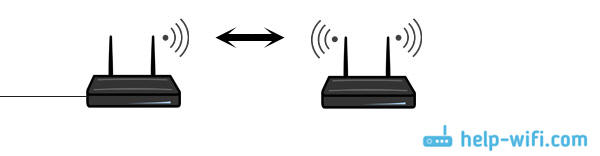
Mielestäni on parempi harkita tiettyjä yhteysmenetelmiä jokaiselle valmistajalle:
- TP-Link. Jos reititin, jota haluat käyttää langattoman verkon laajentamiseen sinulta TP-Linkistä, niin kytkeäksesi se toiseen reitittimeen, sinun on käytettävä siltatilaa (WDS). Tämä ei ole toistotila, joten Wi-Fi-verkkoja on kaksi. Voit kuitenkin yrittää asettaa samat Wi-Fi-asetukset kuin pääreitittimessä (SSID ja salasana). Sitten on yksi verkko, vain vahvistettu. Yksityiskohtaiset ohjeet: TP-Link-reitittimen asetus siltatilassa (WDS). Yhdistämme kaksi Wi-Fi-reitittimiä.
- Asus. Kaikki on täällä hieman yksinkertaisempaa, koska tämän valmistajan reitittimissä on edustajatila, jonka artikkelissa kirjoitin: ASUS -reitittimen asettaminen edustajana.
- Zyxel Keeneettinen. Näillä reitittimillä on myös Wi-Fi-verkon toistimen tila. Kaikki on hyvin yksinkertaista, tässä on ohje: Zyxel Keeneettisen asettaminen edustajatilassa. Lisäksi voit käyttää myös asiakastilaa (siltaa). Täällä joudut jo katsomaan, mikä sopii sinulle enemmän.
- D-Link. Viritämme kaiken ainoan "asiakas". Kaikki toimii, vahvistettu. Kirjoitin äskettäin ohjeet: moodi "asiakas", "silta" ja "edustaja" reitittimellä D-Link.
- Netis. Näillä reitittimillä on myös useita käyttötapoja. Joista tässä artikkelissa asettamamme relejärjestelmä.
Jos en ole kirjoittanut reitittimestäsi, tämä ei tarkoita, että sitä ei voida yhdistää yhdeksi Wi-Fi-verkkoksi muiden reitittimien kanssa. Katso asetuksista etsi tietoja Internetistä. Ajan myötä yritän lisätä tietoja muista valmistajista.
Toinen hetki: ei välttämättä, niin että laitteet ovat yksi valmistaja (mutta mieluiten).
Yhden kahden tai useamman reitittimen Wi-Fi-verkoston luomisesta luulen, että tajusimme. Jos on joitain epäselviä kohtia, kysy kommentteista.
Useiden kaapelin kytkettyjen reitittimien Wi-Fi-verkko
Kuten edellä kirjoitin, kaapelia käyttävä yhteys on vakain ja luotettavin. No, nopeus ei menetä, ja jos on, niin vähimmäismäärä. Verrattuna langattoman siltatilan yhteyteen.
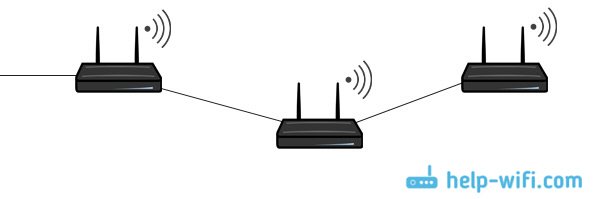
Kirjoitin erillisen artikkelin tällaisen yhteyden luomisesta: Kuinka tehdä reitittimestä Wi-Fi-tukiasema. Tarvitaan vain yhdistää vaadittava määrä reitittimiä verkkokaapelilla ja suorittaa yksinkertaiset asetukset. Joidenkin valmistajien laitteissa sinun on vain aktivoitava tukiasematila, ja jos se ei ole, sammuta vain DHCP -palvelin ja pari toimintoa, ja reitittimemme muuttuu säännölliseksi tukiasemiseksi.
Ja jos tarvitset yhtä Wi-Fi-verkkoa, etkä ole erilainen, aseta sitten kaikkiin tukiasemiin samat langattomat verkkoasetukset (nimi ja salasana). Kaiken pitäisi toimia, tarkistetaan kotona.
Tai voi jakaa Internetiä sähköjohdotuksen kautta
Siellä on edelleen sellainen vitsi kuin HomePlug AV. Tällöin Internet voidaan lähettää tavallisella sähköjohdolla. Ja tarvittavissa paikoissa sisällytä vain Powerline-sovittimiin, jotka voivat jakaa Wi-Fi: tä tai kytkeä reitittimet näihin sovittimiin. Vaihtoehtoja on monia. Jos olet kiinnostunut, lue artikkeli Adapters TP-Link TL-WPA4220Kit -sovelluksen asettamiseksi.
Jos sinulla on muita ratkaisuja ja ideoita, kuinka rakentaa useiden reitittimen verkosto, muista jakaa ne kommentteihin. Siellä voit myös jättää kysymyksiä artikkelin aiheesta. Toivottaen!

